Combien de lecteurs multimédias avez-vous installés sur votre PC Windows ? Je parie plus d’un. Les plus populaires d’entre eux sont Windows Media Player, VLC, Classic Media Player, Winamp et autres. Tout le monde sait que différents lecteurs multimédias ont des touches de raccourci ou des touches de raccourci différentes, et il devient difficile de se souvenir de tout et de les utiliser correctement à chaque fois. Les actions courantes telles que Lecture, volume élevé, volume bas, suivant, précédent, muet et pause nécessitent des touches de raccourci différentes sur chaque lecteur multimédia.
Ne serait-il pas formidable de pouvoir définir un ensemble commun de touches de raccourci, qui fonctionnerait pour presque tous les lecteurs multimédias de votre ordinateur ? Si tel est le cas, vous trouverez certainement cet article utile.
J’ai trouvé une application appelée mi/h ou Raccourcis clavier du lecteur multimédia qui vous permet de définir des touches de raccourci personnalisées ou des raccourcis clavier pouvant être utilisés pour contrôler divers lecteurs multimédias sur votre ordinateur. Voilà qui simplifie les choses !
MPH – Raccourci clavier du lecteur multimédia

Media Player Hotkeys est une application Windows portable et gratuite qui ne nécessite aucune installation. Vous téléchargez un fichier ZIP, l’extrayez dans un dossier et lancez le fichier exécutable. Une fois que vous l’exécutez, vous verrez la fenêtre suivante avec quatre onglets à savoir
- Raccourcis
- Joueurs
- Choix
- Aider
Raccourcis : C’est la section clé qui fait l’affaire. Dans la section de droite, vous pouvez voir une liste déroulante et trois boutons vers le bas. Tout ce que vous avez à faire est de choisir une action dans la liste, que ce soit la lecture, la pause, le suivant, le précédent, etc., puis cliquez sur le bouton « Ajouter un raccourci ». Cela fait apparaître une autre fenêtre. Choisissez une clé appropriée en cochant les cases/boutons radio et les éléments de la liste. Cliquez sur « Accepter ».
C’est ça; vous pouvez maintenant utiliser la touche de raccourci sur tous les lecteurs multimédias. De même, vous pouvez attribuer des raccourcis clavier pour différentes actions disponibles dans la liste déroulante et les utiliser quel que soit le lecteur multimédia utilisé actuellement.
Joueurs: C’est la section qui vous informe sur la prise en charge logicielle des différents lecteurs. Notez que MPH ne fournit pas une prise en charge complète de certains des anciens lecteurs multimédias. Ils sont répertoriés sous cet onglet. Actuellement, 19 lecteurs multimédias sont pris en charge et incluent 1 × 1, AIMP, AIMP3, ALPlayer, ALSong, Billy, CoolPlayer, Foobar2000 WA, Foobar2000, KMPlayer, Light Alloy, Media Player Classic, PotPlayer, Quintessential Media Player, Screamer Radio, STP, Spider Player, Trout, VLC, Winamp et Windows Media Player.
Option : Fournit des paramètres et des options pour utiliser MPH.
Aider: L’onglet donne quelques conseils généraux.
Vous pouvez visiter le site Web des développeurs ici pour télécharger MPH.
Comment ajouter des raccourcis clavier à Windows Media Player ?
Bien qu’il n’y ait pas d’option intégrée, vous pouvez essayer Media Player Hotkey. Il vous aide à définir divers raccourcis clavier même lorsque votre lecteur multimédia ne les prend pas en charge. Ce logiciel gratuit est compatible avec Windows Media Player, VLC, Classic Media Player, etc.
Existe-t-il des raccourcis clavier pour Windows Media Player ?
Oui, il existe plusieurs raccourcis clavier pour Windows Media Player. Que vous utilisiez Windows 11 ou Windows 10, vous pouvez facilement utiliser ces raccourcis clavier. Par exemple, Ctrl+7 vous aide à ajouter une chanson à jouer, Ctrl+F vous aide à jouer l’élément suivant, etc.
Suppression des touches de raccourci
Afin de supprimer les clés qui vous ont été attribuées, vous devez supprimer le dossier dans lequel vous avez extrait le fichier zip de l’application. Supprimez simplement le dossier et vous pourrez supprimer tous les raccourcis clavier.



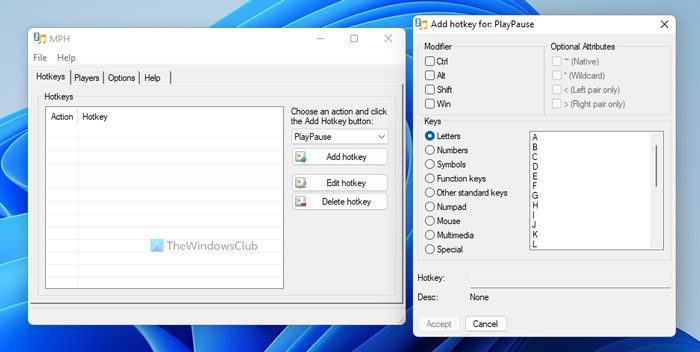
![[2023] 6 façons de copier / coller du texte brut sans formatage](https://media.techtribune.net/uploads/2021/03/5-Ways-to-Copy-Paste-Plain-Text-Without-Formatting-on-Your-Computer-shutterstock-website-238x178.jpg)






